Cómo agregar nombres fonéticos a los contactos en el iPhone

Siri, como el Asistente de Google, puede tener dificultades para pronunciar los nombres de sus amigos, especialmente si hay letras silenciosas o combinaciones extrañas. Pero hay una manera de arreglar eso.
Es especialmente malo para mí; muchos de mis amigos tienen nombres irlandeses como Sinéad (pronunciado Shin-ade), Eabha (Ay-va), Siobhán (Shiv-awn) o Sadhbh (Sive). Como puede ver, ¡irlandés es bastante importante al agregar letras adicionales que se pronuncian de una manera totalmente diferente a cualquier otro idioma!
RELACIONADO: Cómo agregar nombres fonéticos a los contactos en Android (para que el Asistente de Google pueda entenderlo) )
Lo bueno es que es muy fácil agregar un "nombre fonético" a tus contactos en iOS. De esta forma, Siri sabe de qué manera pronunciar las cosas, y te entenderá mejor cuando trates de hacer una llamada o un mensaje de texto. He aquí cómo hacerlo.
Abra la aplicación Contactos (o vaya a la pantalla Contactos en la aplicación Teléfono) y seleccione el contacto para el que desea agregar un Nombre fonético. Voy a agregar uno para mi amigo de ficción Sadhbh MacLochlain.
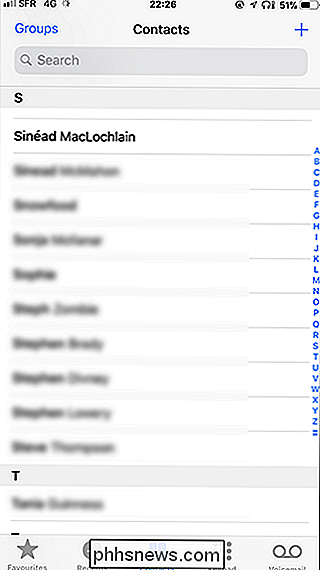
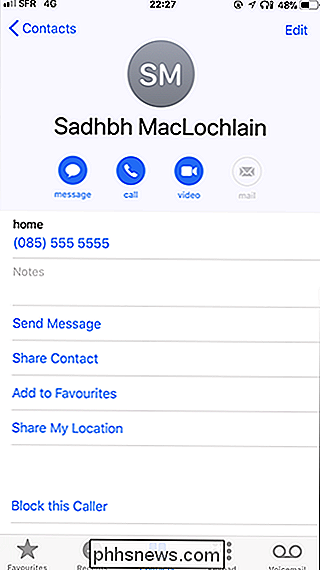
Toque Editar en la esquina superior derecha, desplácese hacia abajo hasta la parte inferior y luego toque Agregar campo.
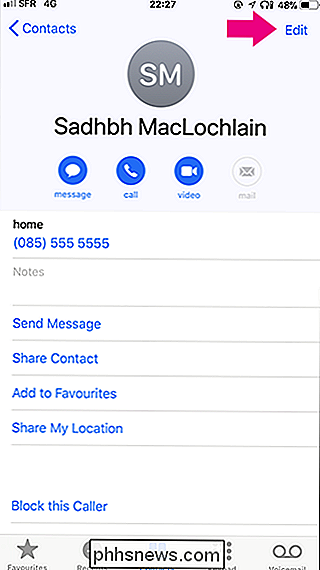
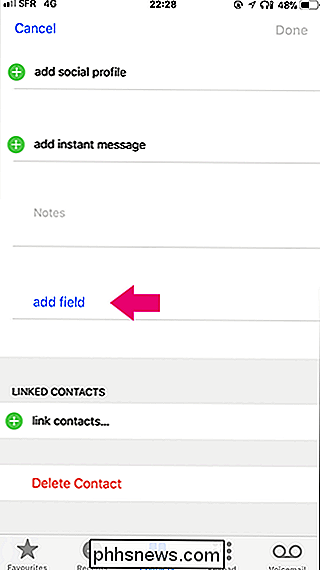
Seleccione Nombre fonético (o Apellido fonético) y el campo vacío se agregará al contacto.
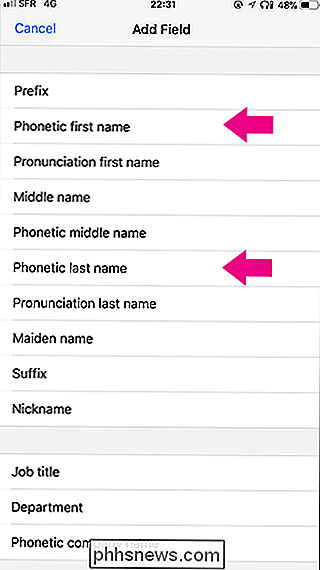
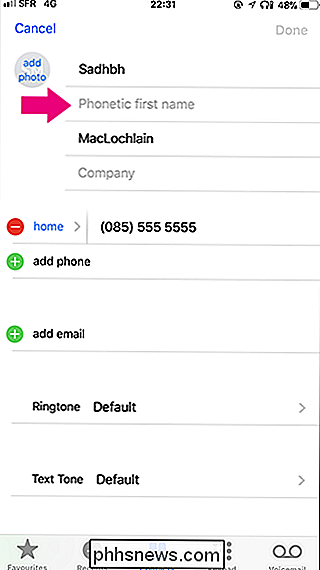
Ingrese una pronunciación fonética aproximada para el nombre y luego toque Listo.
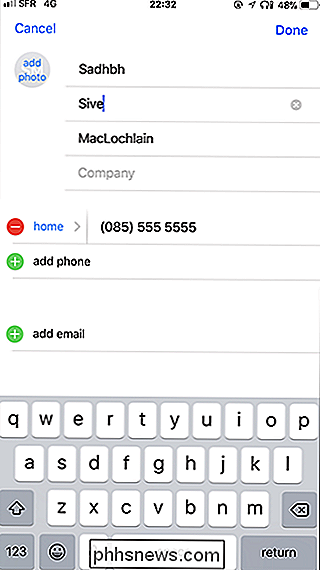
Ahora Siri pronunciará el nombre de sus amigos correctamente y lo entenderá cuando lo diga.

Cómo observar de forma segura el próximo eclipse solar
Alrededor de un mes a partir de ahora, los norteamericanos recibirán un espectacular eclipse solar. Pero no puedes correr afuera en tu almuerzo y echar un vistazo sin las precauciones adecuadas. Permítanos ayudarlo a prepararse ahora para disfrutar del eclipse solar de forma segura. ¿Qué eclipse solar?

Cómo instalar macOS High Sierra en VirtualBox en Windows 10
Si desea probar ocasionalmente un sitio web en Safari, o probar un poco de software en el entorno Mac, tener acceso a la última versión de macOS en una máquina virtual es útil. Desafortunadamente, en realidad no se supone que haga esto, por lo que ejecutar macOS en VirtualBox es, por decir lo menos, complicado.


